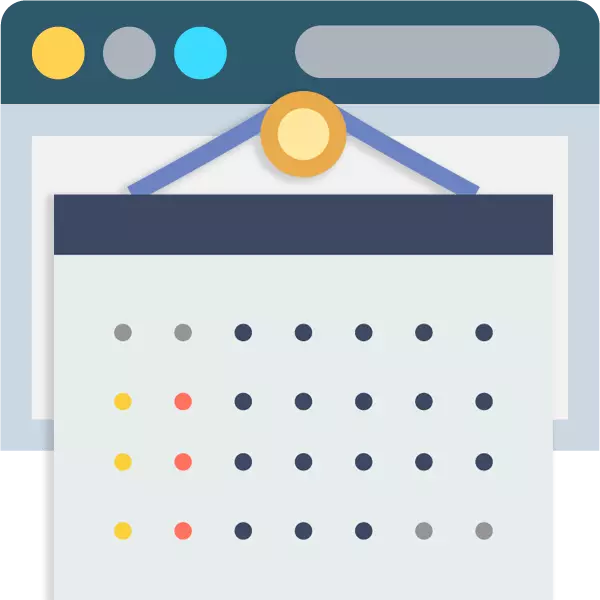
လက်ရှိနေ့စွဲကျနော်တို့ရိုးရှင်းစွာဖုန်းမျက်နှာပြင်ကိုကြည့်ခြင်းဖြင့်ထွက်ရှာတွေ့ခြင်း, မည်သည့်ဖြစ်ရပ်တစ်ခုသတိပေးခကျြတည်ထောင်ရန်နေရာတစ်ခုတည်းနိုင်ပါတယ်ဆိုတဲ့အချက်ကိုနေသော်လည်း, ပုံနှိပ်ပြက္ခဒိန်များနေဆဲအလွန်လူကြိုက်များကြသည်။ ဤသည်သာလက်တွေ့ကျသောဖြစ်ပါသည်, ဒါပေမယ့်လည်းအတွင်းပိုင်းအချို့အမျိုးမျိုးစေတယ်။
အဆိုပါအဆင်သင့်လုပ် options များအနေဖြင့်ပြက္ခဒိန်ကို Select လုပ်ပါအားလုံးလိုအပ်သောမှာမဟုတ်ပါဘူး: သင်သင့်ကိုယ်ပိုင်အပေါ် layout ကိုလုပ်, ပြီးတော့သင့်ရဲ့ကိုယ်ပိုင်ပုံနှိပ်စက် print ထုတ်သို့မဟုတ်သုံးစွဲဖို့ကပေးနိုင်ပါသည်။ ဒီလိုလုပ်ဖို့, ဒီဆောင်းပါးထဲမှာဖော်ပြထားတဲ့ပါလိမ့်မည်သည့်အထူးအစီအစဉ်များသို့မဟုတ်ပုံနှိပ်က်ဘ်ဆိုက်ဝန်ဆောင်မှုများ, ကိုအသုံးပြုပါ။
အွန်လိုင်းပြက္ခဒိန် Creating
အောက်တွင်ကျွန်တော်အွန်လိုင်းပုံနှိပ်န်ဆောင်မှုများထည့်သွင်းစဉ်းစားမည်မဟုတ်။ ဒါဟာသင့်ရဲ့ပြက္ခဒိန်အဘို့ထူးခြားတဲ့ဒီဇိုင်းကိုဖန်တီး, ပြီးတော့သူကကိုယ့်ကိုကိုယ်အကောင်အထည်ဖော်ခွင့်အထူးပြုက်ဘ်ဆိုက်ဒီဇိုင်းအကြောင်းကိုဖြစ်လိမ့်မည်။နည်းလမ်း 1: Canva
သငျသညျမြန်မြန်ဆန်ဆန်နဲ့လွယ်လွယ်ကူကူကသေးငယ်တဲ့ပို့စကတ်, စာအုပ်ငယ်သို့မဟုတ်တစ်ဖွဲ့လုံးပိုစတာဖြစ်ပါတယ်ဖြစ်စေ, မည်သည့်ဂရပ်ဖစ်စာရွက်စာတမ်းဒီဇိုင်းနိုင်သည့်နှင့်အတူဒီဇိုင်းပုံနှိပ်များအတွက်အကောင်းဆုံးဝန်ဆောင်မှု။ သငျသညျထိုကဲ့သို့သောစသည်တို့ကိုဓာတ်ပုံများ, စတစ်ကာများ, ထူးခြားတဲ့ဖောင့်အဖြစ်ပြက္ခဒိန်တင်းပလိတ်များနှင့်အခြားဒြပ်စင်၏ကြီးမားသောအရေအတွက်များ
အွန်လိုင်းဝန်ဆောင်မှုဌာန
- လူအပေါင်းတို့၏ပထမဦးစွာသင် site ပေါ်တွင် register ရန်ရှိသည်။ ဒီတော့အဓိကစာမျက်နှာပေါ်တွင်, သင်အရင်းအမြစ်သုံးစွဲဖို့ရည်ရွယ်သောအရာကိုသတ်မှတ်။ ကပေါ်နှင့်ကလစ်နှိပ်ပါ - အများစုမှာဖွယ်ရှိ, ရွေးချယ်မှု "ကိုယ့်ကိုကိုယ်အဘို့" ဟုအဆိုပါပစ္စည်းကိုမှကျကြပါလိမ့်မယ်။

ထိုအခါန်ဆောင်မှုများထဲမှတစ်ခုသုံးပြီးမေးလ်ကနေတဆင့်မှတ်ပုံတင်ရန်သို့မဟုတ် - ဂူဂဲလ်သို့မဟုတ် Facebook ။

- Authorized, သင် Canvas စိတ်တိုင်းကျဝန်ကြီးအဖွဲ့၏အဓိကစာမျက်နှာရပါလိမ့်မယ်။ ဤတွင်လက်ဝဲဘက်မီနူးထဲမှာ, link ကို "Template ခြုံငုံသုံးသပ်ချက်" လိုက်နာပါ။
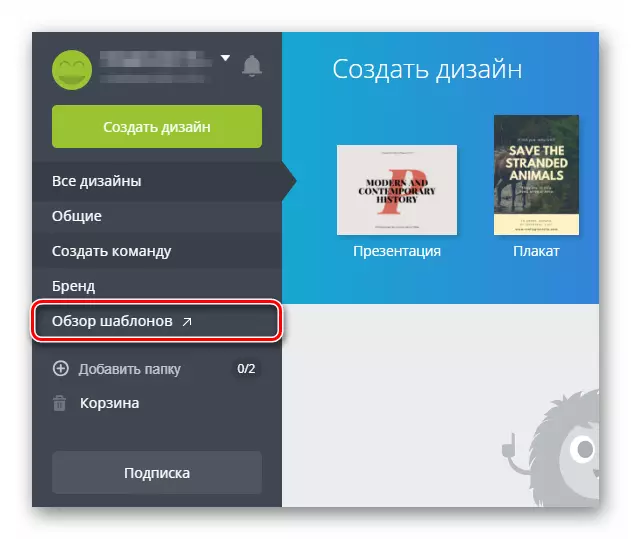
- က "ပွက်ခဒိနျ" အပိုင်းကိုဖွင့်ပြီးအဆိုပြုထားရွေးချယ်စရာတို့တွင်တပ်မက်လိုချင်သောအဆင်အပြင်ကိုရွေးပါ။ မွေးနေ့၏လစဉ်, အပတ်စဉ်, photoellendar သို့မဟုတ်ပြက္ခဒိန်: ကိုလည်းသင်ချက်ချင်းပြက္ခဒိန်၏အမြင်ဆုံးဖြတ်ရန်နိုင်ပါတယ်။ တိုင်းအရသာအဘို့အဒီဇိုင်နာဖြေရှင်းချက်ရှိပါတယ်။
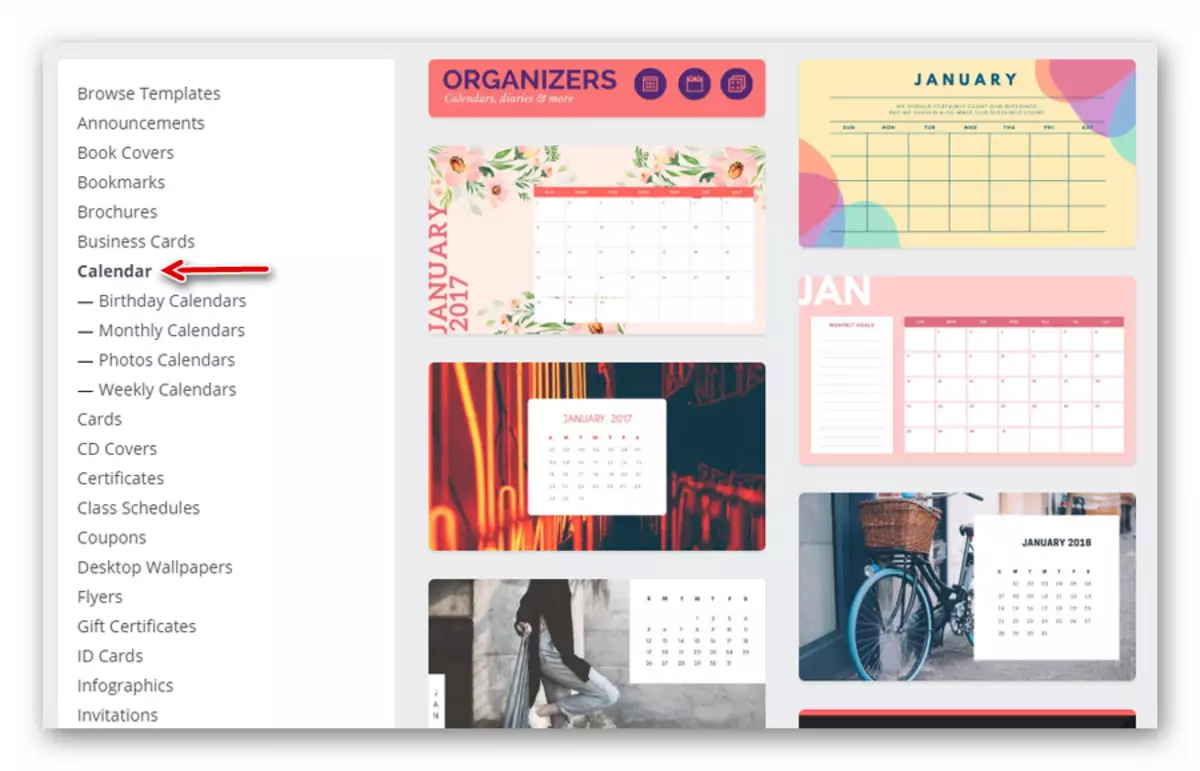
ပို template ကိုထုတ်စစ်ဆေးနှင့်, သင်ကိုက်ညီလျှင်, ဂရပ်ဖစ်၏ဝဘ်အယ်ဒီတာထံတိုက်ရိုက်သွားပါရန် "ကိုအသုံးပြုခြင်းဒီ Template:" ခလုတ်ကိုကလစ်နှိပ်ပါ။
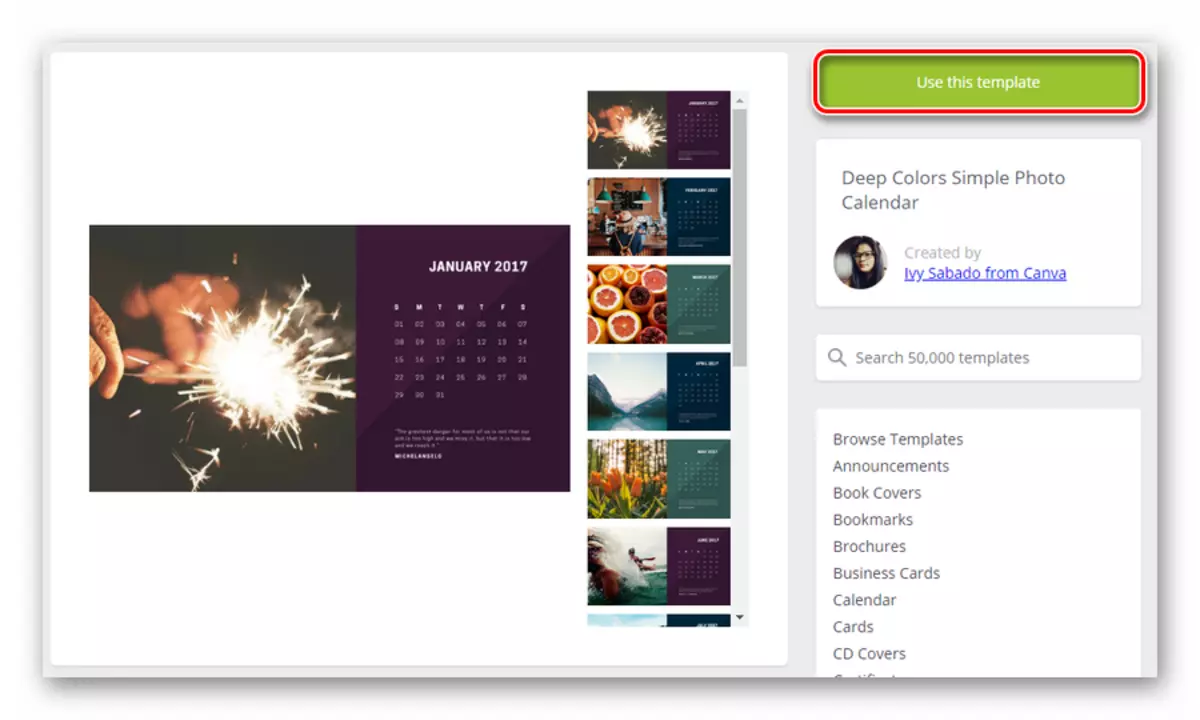
- အပြင်အဆင်, ဂရပ်ဖစ်ဒြပ်စင်များနှင့်ဖောင့်တွေနဲ့အလုပ်လက်ဝဲအပေါ် toolbar ကိုအသုံးပြုပါ။

သင့်ကိုယ်ပိုင်ပုံရိပ်တွေကို download လုပ်ပါရန်, "ကျွန်မရဲ့" tab ကိုအသုံးပြုပါ။

- သင့်ရဲ့ကွန်ပျူတာပေါ်မှာသင့်ရဲ့အလုပ်၏ရလဒ်တင်ပို့ဖို့, ဂရစ်ဖစ်က်ဘ်အယ်ဒီတာများ၏ထိပ်တန်း Menu ကိုရှိ "ဒေါင်းလုပ်" ခလုတ်ကိုကလစ်နှိပ်ပါ။

ပြက္ခဒိန်တွင်ပါ 0 င်မည့်အချောပုံရိပ်များအမျိုးအစားကိုသတ်မှတ်ပြီး "ဒေါင်းလုပ်" ကိုနှိပ်ပါ။

ရလဒ်အနေဖြင့် Zip archive ကိုသင်၏ကွန်ပျူတာ၏မှတ်ဥာဏ်ကိုစိတ်ကြိုက်ပြက္ခဒိန်၏စာမျက်နှာများအားလုံးဖြင့် download လုပ်လိမ့်မည်။
ဒါဟာဒီမှာအတော်လေးရိုးရှင်းပါတယ်, ဒါပေမယ့်အချိန်အကြာကြီးအများအပြားလုပ်ရမယ်။ ဥပမာအားဖြင့်ဒေါင်းလုပ်လုပ်ထားသောရုပ်ပုံကိုသင်ကိုယ်တိုင်အရောင်းအဝယ်ပြုလုပ်ရန်လိုအပ်လိမ့်မည်။
ကြည့်ပါ။ Photoshop ရှိအချောကွက်များမှပြက္ခဒိန်တစ်ခုဖန်တီးပါ
သင်မြင်နိုင်သည့်အတိုင်းလှပသောပြက္ခဒိန်ကိုပြုလုပ်နိုင်ပြီးအထူးပြုဆော့ဗ်ဝဲ၏အကူအညီကိုအသုံးမပြုပါ။ သင်က browser တစ်ခုတည်းသာနှင့်ကွန်ယက်ကိုတည်ငြိမ်သောဝင်ရောက်ခွင့်လိုအပ်သည်။
အထက်ပါ 0 န်ဆောင်မှုများထဲမှတစ်ခုမှာသင့်ကိုအသုံးပြုရန်အတွက်၎င်းကိုဤနေရာတွင်ဤနေရာတွင်လုပ်ဆောင်သင့်သည်။ ထို့ကြောင့် Cancy သည် Page Multi-Page ပြက္ခဒိန်များကိုလစဉ်သို့မဟုတ်အပတ်စဉ်ဖန်တီးရန်ဒီဇိုင်းပြုလုပ်ထားသည်။
